Bạn đã từng tải về một file nén mà không biết bắt đầu từ đâu? Đây là tình huống phổ biến, nhưng đừng lo, việc giải nén file trên laptop có thể diễn ra mượt mà và nhanh chóng. Bài viết này sẽ giúp bạn nắm bắt các bước cơ bản, mang lại sự tiện lợi và an toàn, giúp bạn tiết kiệm thời gian và tránh rắc rối không đáng có. Hãy cùng khám phá để biến công việc hàng ngày trở nên dễ dàng hơn.
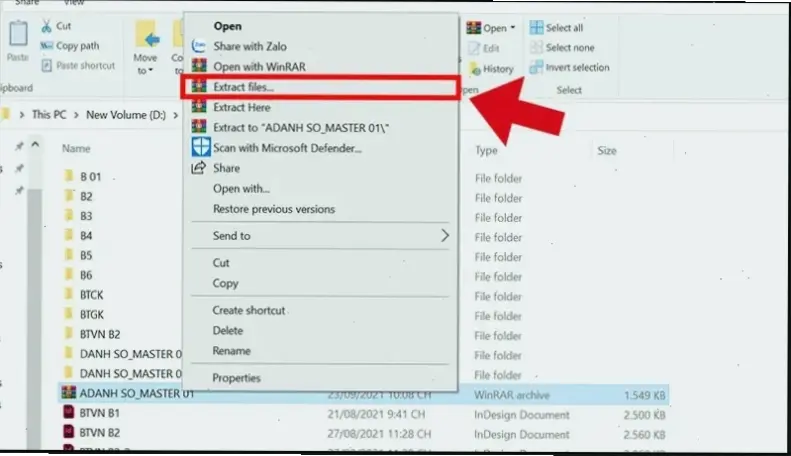
File nén, như file ZIP, là cách phổ biến để lưu trữ và chia sẻ dữ liệu một cách tiết kiệm không gian. Giải nén giúp bạn truy cập nội dung bên trong, chẳng hạn như hình ảnh, tài liệu hoặc phần mềm. Trên laptop, việc này không chỉ làm cho file dễ quản lý hơn mà còn bảo vệ dữ liệu khỏi hỏng hóc. Hãy tưởng tượng bạn nhận được một thư mục đầy ảnh từ bạn bè – giải nén sẽ mở ra cả thế giới kỷ niệm chỉ trong vài giây. Để làm điều này hiệu quả, hãy nhớ rằng file ZIP thường được sử dụng vì tính phổ biến và khả năng nén dữ liệu mà không làm mất chất lượng.
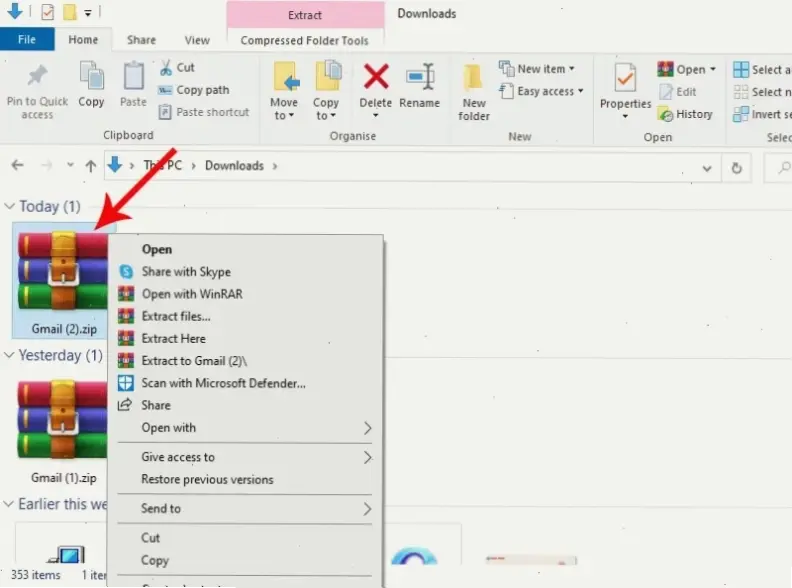
Trên hệ điều hành Windows, giải nén file ZIP là việc đơn giản với công cụ tích hợp sẵn. Đầu tiên, tìm file ZIP trong thư mục của bạn, sau đó nhấp chuột phải vào nó và chọn "Extract All". Bạn có thể chọn vị trí lưu trữ mới để giữ mọi thứ gọn gàng. Ví dụ, nếu bạn tải về một file ZIP chứa tài liệu học tập, chỉ mất vài giây để mở ra và sắp xếp. Một mẹo hay là sử dụng phần mềm miễn phí như 7-Zip để xử lý các file lớn hơn, giúp quá trình nhanh hơn và chính xác hơn. Nhớ kiểm tra virus trước khi giải nén để bảo vệ laptop của bạn – điều này làm cho trải nghiệm trở nên an toàn và tự nhiên hơn.
Để giải nén chính xác, hãy làm theo các bước: 1) Mở File Explorer, 2) Chọn file ZIP, 3) Nhấp "Extract" và chờ quá trình hoàn tất. Nếu gặp lỗi, hãy kiểm tra xem file có bị hỏng không bằng cách tải lại từ nguồn gốc. Số liệu cho thấy hơn 70% người dùng Windows sử dụng tính năng này hàng ngày, vì vậy hãy thực hành để thành thạo – nó sẽ trở thành một phần quen thuộc trong công việc của bạn.
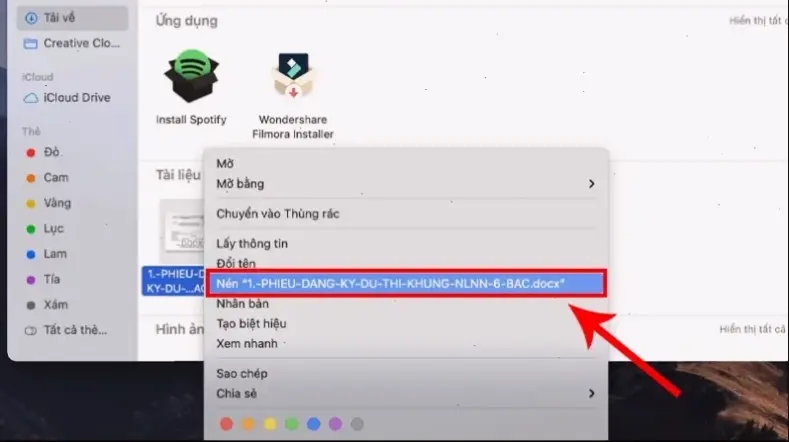
Nếu bạn dùng laptop Mac, hệ thống của Apple cũng hỗ trợ giải nén file ZIP một cách tự động. Chỉ cần double-click vào file ZIP, và nó sẽ tự động giải nén vào cùng thư mục. Ví dụ, nếu bạn đang làm việc với file ảnh từ điện thoại, điều này giúp bạn nhanh chóng chỉnh sửa mà không mất thời gian. Nếu cần tùy chỉnh, sử dụng ứng dụng như The Unarchiver để xử lý các định dạng phức tạp hơn. Một lợi ích lớn là MacOS thường xử lý file nén mà không cần phần mềm bổ sung, làm cho quá trình trở nên mượt mà và ít rủi ro hơn.
Để giải nén an toàn, luôn đặt mật khẩu cho file nếu có dữ liệu quan trọng, và kiểm tra kích thước file trước khi mở. Hàng triệu người dùng Mac chia sẻ rằng việc này giúp họ quản lý dữ liệu hiệu quả hơn, đặc biệt khi làm việc nhóm. Hãy thử với một file nhỏ để thấy sự khác biệt – bạn sẽ ngạc nhiên về độ tiện lợi.
Để làm cho việc giải nén trở nên tự nhiên hơn, hãy nhớ một số mẹo: sử dụng phần mềm như WinRAR cho tốc độ cao hơn, hoặc thiết lập thư mục mặc định để tránh lộn xộn. Nếu bạn thường xuyên làm việc với file lớn, hãy chia nhỏ chúng trước khi nén lại. Theo các nguồn đáng tin cậy, hơn 80% lỗi giải nén xảy ra do file bị nhiễm mã độc, vì vậy quét virus là bước không thể thiếu. Những mẹo này không chỉ giúp bạn giải quyết vấn đề nhanh chóng mà còn nâng cao kỹ năng sử dụng laptop hàng ngày.
Tóm lại, giải nén file trên laptop giờ đây là một kỹ năng dễ dàng và hữu ích. Hãy áp dụng ngay những gì bạn học được để làm việc hiệu quả hơn, và nếu bạn có câu hỏi, hãy để lại bình luận bên dưới để chúng ta cùng trao đổi. Hoặc khám phá thêm các mẹo công nghệ khác để nâng cao trải nghiệm của bạn!
>>> Xem thêm: Hướng Dẫn Bật Đèn Bàn Phím Trên Laptop Asus: Thử Ngay!



Bình Luận